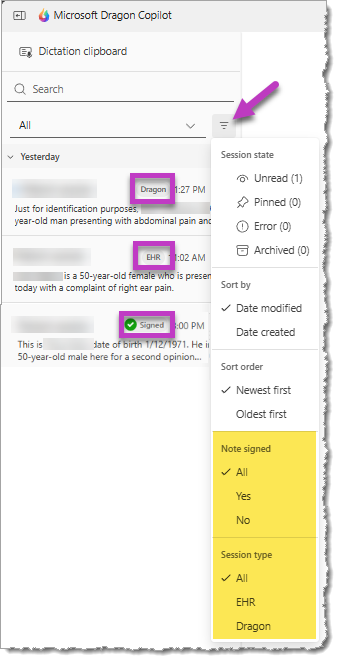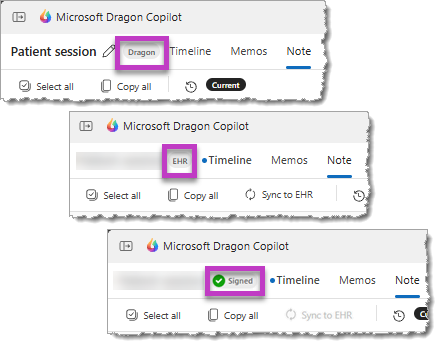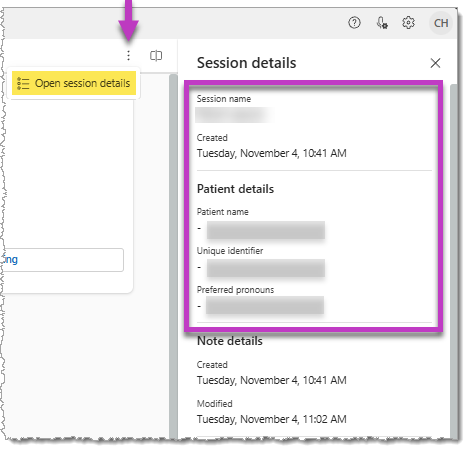Dragon Copilot ist als integrierte Funktion in mehreren Partner-EPA-Systemen verfügbar.
Wenn Ihr Admin diese Funktion aktiviert hat, können Sie die eigenständigen Web- oder Desktopanwendungen von Dragon Copilot verwenden, um die Informationen in Patientensitzungen anzuzeigen und zu aktualisieren, die Sie mit Dragon Copilot in Ihren EPA-Anwendungen erstellt haben.
Wenden Sie sich an Ihre lokale EPA-Administration, um Unterstützung beim Zugriff auf und der Anmeldung bei den eigenständigen Dragon Copilot-Anwendungen zu erhalten.
Wichtig:
-
Derzeit müssen EPA-Sitzungen mit Dragon Copilot in Ihrem EPA-System initiiert oder erstellt werden. Wenn Sie eine neue Patientensitzung in der Dragon Copilot-Web- oder Desktop-Plattform erstellen, wird diese nicht in Ihrer elektronischen Patientenakte (EPA) angezeigt. Sie können jedoch Informationen aus dieser Sitzung kopieren und in Ihre elektronische Patientenakte einfügen (siehe unten).
-
Nachdem Sie die mit der Sitzung verknüpfte Notiz in Ihrer EPA unterschrieben haben, werden alle EPA-Sitzungen in Ihrer Liste als Signiert markiert. Sie können weiterhin auf die Sitzung zugreifen und die Funktionen sowie KI-Fähigkeiten von Dragon Copilot nutzen, aber die Notizenzusammenfassungen sind schreibgeschützt.
-
EPA-Sitzungen werden derzeit nicht in der mobilen Dragon Copilot-Anwendung angezeigt.
Die Darstellung der Sitzungsliste ändert sich, wenn EPA-Sitzungen in Dragon Copilot verfügbar sind:
-
Neben dem Titel in der Sitzungsliste erscheinen Bezeichnungen, die anzeigen, ob die Sitzung in Dragon oder Ihrer EPA erstellt wurde.
-
EPA-Sitzungen zeigen den Patientennamen aus der EPA als Sitzungstitel an, der nicht bearbeitet werden kann.
-
Eine separate Bezeichnung erscheint, wenn die mit einer EPA-Sitzung verknüpfte Notiz Signiert ist.
-
Zusätzliche Filteroptionen helfen Ihnen, die Liste der Sitzungen einzugrenzen und die gewünschte Sitzung zum Anzeigen oder Aktualisieren zu finden.
Die gleichen Bezeichnungen erscheinen auch neben dem Sitzungstitel, wenn Sie eine Sitzung in Dragon Copilot öffnen:
EPA-Sitzungsdetails
Wählen Sie Sitzungsdetails öffnen, um Informationen aus Ihrer EPA im Bildschirm Sitzungsdetails anzuzeigen, damit Sie den Patienten leichter identifizieren können.
-
Die angezeigten Patientendetails sind nicht bearbeitbar und variieren je nach Ihrer EPA.
-
Der Bildschirm Sitzungsdetails enthält außerdem weitere Informationen, die für die Fehlerbehebung genutzt werden können.
Solange die Sitzung nicht signiert ist, können Sie alle verfügbaren Funktionen in den eigenständigen Dragon Copilot-Anwendungen innerhalb Ihrer EPA-Sitzungen nutzen. KI-generierte Aktionen auf der Registerkarte Zeitachse und Aktualisierungen der klinischen Zusammenfassungen auf der Registerkarte Notiz werden angezeigt, wenn Sie die Sitzung in Dragon Copilot in Ihrer EPA öffnen. Sie können auch Ihre persönlichen Einstellungen oder Bibliothekselemente für die zukünftige Nutzung anpassen.
Wichtig: Wählen Sie immer Mit EPA synchronisieren aus, wenn Sie Änderungen an den klinischen Zusammenfassungen auf der Registerkarte Notiz in Dragon Copilot vornehmen. Diese Aktion stellt sicher, dass Ihre Änderungen in Ihre EPA-Notiz übernommen werden.
Wenn Sie Dragon Copilot außerhalb Ihrer EPA verwenden, können Sie auch separate „Dragon“-Sitzungen für verschiedene Zwecke erstellen, darunter:
-
Übung: Erkunden und Lernen der Funktionen von Dragon Copilot. Üben Sie Ambient-Aufnahme, das Bearbeiten mit Ihrer Stimme und die Nutzung von Sprachbefehlen, verwenden Sie Texte oder Prompts und vieles mehr.
-
Personalisierung: Passen Sie Ihre Notizstilpräferenzen an, erstellen oder ändern Sie Ihre Bibliothekselemente oder aktualisieren Sie Ihre Profileinstellungen. Alle von Ihnen vorgenommenen Änderungen werden automatisch gespeichert und stehen Ihnen beim nächsten Start von Dragon Copilot in Ihrer EPA zur Verfügung.
-
Vorabdiagramm: Wenn Ihre Organisationsrichtlinien es erlauben, können Sie Sitzungen erstellen und Umgebungsaufnahmen nutzen, um außerhalb Ihrer EPA mit der Dokumentation für Ihre Patienten zu beginnen.Dragon -Sitzungen ermöglichen Folgendes:
-
Beginnen Sie mit der Dokumentation für Patienten, die noch nicht in Ihrer EPA registriert oder sichtbar sind (z. B. in der Notaufnahme oder „vorab aufgenommene Patienten“).
-
Vorbereitung auf Ihre geplanten Termine.
-
Erfassen Sie zusätzliche Informationen für Ihre zugewiesenen EPA-Patienten.
-
Wichtig: Sie müssen Informationen aus der von Ihnen erstellten Dragon-Sitzung gemäß den Richtlinien Ihrer Organisation per Kopieren und Einfügen in Ihre EPA-Sitzung oder Notiz übertragen.
Verwandte Themen
Einführung in die KI in Dragon Copilot